Приветствуем вас, наши дорогие читатели. Рады, что вы снова с нами.
Тема сегодняшнего разговора – пошаговая установка Вордпресс на сервер хостинг-провайдера.
Заголовок
Основные термины сайтостроения
Прежде чем начать, давайте уточним терминологию, чтобы вам не пришлось поминутно обращаться Википедии:))
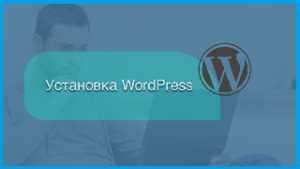 Что такое движок сайта? Речь идет о программном обеспечении, позволяющем любому человеку добавлять на сайт контент без знания программирования.
Что такое движок сайта? Речь идет о программном обеспечении, позволяющем любому человеку добавлять на сайт контент без знания программирования.- Что такое контент? Это понятие объединяет всю полезную информацию, которая только может содержаться на страницах интернет-ресурса. Тексты, картинки, фотографии, различные функции.
- Что такое хостинг? Интернет-сервис для размещения и публикации веб-проектов. Тематические проекты, персональные блоги, интернет-магазины.
- Что такое сервер? Подразумевается компьютер промышленного уровня, с помощью которого доступность ресурса в интернете обеспечивается в круглосуточном режиме.
- Что такое WordPress? Самый популярный в мире движок, на котором работает более половины всех сайтов в сети.
Установка Вордпресс настолько простая, что был придуман слоган «Сделать сайт за 5 минут».
Сегодня технологии сильно продвинулись. Так что создать и опубликовать веб-ресурс можно даже быстрее.
Чтобы понять, зачем вообще нужно устанавливать движок на хостинг, давайте рассмотрим общие принципы функционирования WordPress.
Как работает динамический сайт
Загрузите какую-либо веб-страницу в браузер. Представьте себе, что со страницы исчез весь контент – текст и изображения.
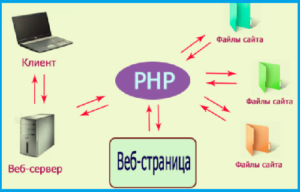 То, что останется – это и есть шаблон или тема сайта. Скелет веб-страницы с элементами навигации, рамками для текстов и картинок. Шапка и подвал со ссылками на служебную информацию.
То, что останется – это и есть шаблон или тема сайта. Скелет веб-страницы с элементами навигации, рамками для текстов и картинок. Шапка и подвал со ссылками на служебную информацию.- Движок иначе называют «система управления контентом».
- Файлы сайта – wordpress file – размещаются в отдельной папке на сервере удаленного хостинга.
- Отдельно – файлы темы сайта.
- Отдельно – база данных.
- В базе содержится контент.
Когда с компьютера пользователь отправляет запрос на загрузку какого-либо ресурса, в движке запускается механизм.
- Извлекается шаблон и в пустые места «заливается» контент из базы.
Все, веб-страница готова к отправке на запрашивающий компьютер и просмотру в браузере.
Сайты, функционирующие таким вот образом принято называть «динамическими».
Другой тип сайтов содержит на удаленном хостинге веб-страницы в полностью готовом виде. Осталось только отправить пользователю. Ничего воссоздавать не требуется.
Такие сайты называются «статическими» или «неизменными».
Полезно немного уточнить – как на практически на хостинге работают интернет-ресурсы.
Как вы думаете: сложно создать сайт, который будет зарабатывать для вас не менее 20 тысяч ежемесячно? А ведь многие блогеры уже за полгода выходят на суммы за 100 000 рублей! Хотите такой сайт? Рекомендуем отличный трехдневный интенсив, на котором вы совершенно бесплатно создадите такой блог!
Что такое хостинг
Проще всего понять отношения сайтов к хостингу с точки зрения персонального компьютера.
- Хостинг с его серверами – это промышленный аналог домашнего ноутбука с его OS Windows.
- В таком контексте каждый сайт на хостинге – это аналог приложения Windows на обычном компе.
- Интернет обозреватель (браузер) выступает в ролик удаленного монитора, стоящего на столе перед пользователем.
В остальном динамический сайт (работающий на WordPress) функционирует абсолютно так, как привычные компьютерные программы.
Плюсы и минусы динамических сайтов
 Как можно догадаться, на воссоздание веб-страницы затрачивается некоторое время. Тогда как статические HTML-страницы пересылаются в браузер безотлагательно.
Как можно догадаться, на воссоздание веб-страницы затрачивается некоторое время. Тогда как статические HTML-страницы пересылаются в браузер безотлагательно.
Поэтому динамические ресурсы обеспечивают несколько менее быструю загрузку веб-страниц, чем статические. Что создает некоторые неудобства для пользователей.
Однако этот практически единственный недостаток динамических ресурсов с лихвой компенсируется множеством достоинств.- Как только статический сайт увеличивается до более двадцати страниц – администрирование превращается в сложнейшую задачу.
- А если возникнет необходимость изменить контент сразу на всех страницах? А этих страниц 100 или даже 10.000?
- Да тут понадобится целый цех редакторов.
При помощи системы управления контентом изменить картинки или тексты на любом числе страниц можно за несколько минут.
Можно сказать, Вордпресс – это система автоматизации управления веб-проектами.
При помощи движка администрировать ресурс любой сложности может всего один человек.
Ну, а теперь, во всем разобравшись, приступим к делу.
Посмотрите также видео, в котором подробно рассказывается о том, что такое вордпресс:
Установка движка Вордпресс на официальном сайте
Пошаговая инструкция такая:
- Перейдите по адресу com и зарегистрируйтесь. Для регистрации требуется только адрес электронной почты.
- Вы попадаете в wp-admin – консоль управления вашим только что созданным блогом.
- Далее потребуется несложная настройка проекта.
- Придумайте доменное имя.
- Установка темы. Просмотрите шаблоны по разным тематикам во встроенной Галерее и выберите подходящий. Когда найдете оптимальную тему – нажмите кнопку «Подключить».
Вот и все. Ваш новый интернет-проект уже готов и опубликован во всемирной сети.
Далее рассмотрим, как производится установка движка на некоторых хостингах.
Уточнение. На всех ведущих хостингах установка популярных движков производится автоматически. Вручную загружать и настраивать программу вам не придется.
Подключение WordPress на хостинг Jino.ru
 Зарегистрируйтесь в системе и войдите в панель управления. Здесь уместно сделать небольшое уточнение. На Джино очень гибкая тарифная система. Вебмастер может подключить только те объемы услуг, которые ему необходимы.
Зарегистрируйтесь в системе и войдите в панель управления. Здесь уместно сделать небольшое уточнение. На Джино очень гибкая тарифная система. Вебмастер может подключить только те объемы услуг, которые ему необходимы.
Такой подход позволяет экономить средства за счет отказа от ненужных функций и возможностей. Когда ваш проект станет более популярен – можно добавить любые необходимые сервисы за несколько минут.
- Переключись на вкладку «Приложения».
- Выберите иконку WP и кликните по ней.
- Теперь вам будет предложено выбрать и подключить к сайту доменное имя. Зарегистрировать домен можно здесь же на месте.
- Далее идет небольшая настройка базы данных и аккаунта. Просто заполните предложенную форму.
- Не переживайте, что у вас что-то не получится. В случае ошибок вам на это будет указано.
- Подтвердите сделанные настройки.
- Если все прошло хорошо, следующий этап – придумать имя пользователя и название нового проекта.
- Теперь придумайте сложный пароль.
- Кликните кнопку «Установить». Процесс пошел.
Далее появится поздравление «Ваш новый сайт создан».
После установки заново авторизуйтесь в системе при помощи нового пароля. И вы сразу попадаете в консоль управления. Можете наполнять страницы нового блога контентом, подключать различные темы и ждать посетителей.
Настройка WordPress на хостинг Timeweb.com
 Этот провайдер хостингов особенно популярен у начинающих вебмастеров из-за своих бюджетных тарифов. На Таймвеб последовательность действий еще проще.
Этот провайдер хостингов особенно популярен у начинающих вебмастеров из-за своих бюджетных тарифов. На Таймвеб последовательность действий еще проще.
- Зарегистрируйтесь в системе и войдите в Панель управления.
- В Меню найдите пункт «Каталог CMS». Так в профессиональной терминологии называются движки.
- В Каталоге выберите WP и кликните по иконке.
- Нажмите кнопку «Установить приложение».
- Вам снова будет предложено подключить доменное имя. Арендовать домен можно здесь же на хостинге.
- Создание базы данных и ее подключение происходит автоматически. Заполнение каких-либо дополнительных форм не требуется.
- Нажмите кнопку «Перейти к сайту».
Вы сразу попадаете в админ-панель Вордпресс и можете работать со своим новым ресурсом.
На сегодня все. Если статья вам понравилась – пожалуйста, оставьте свой комментарий. Не забудьте поделиться полезными сведениям в соцсетях.
Рекомендуем обязательно прочитать статью «Как правильно выбрать доменное имя для сайта». Расскажем о всех нюансах, которые необходимо учитывать для создания популярного и доходного блога (сайта).






